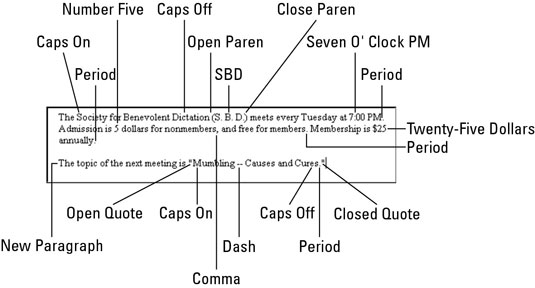Jak můžete vidět na obrázku, NaturallySpeaking vám umožňuje kombinovat diktování (slova, která se převádějí na text) a příkazy (pokyny do počítače). Nemusíte nic mačkat ani klikat, abyste NaturallySpeaking řekli: „Přichází příkaz; tohle nepiš." Stačí říct příkaz.
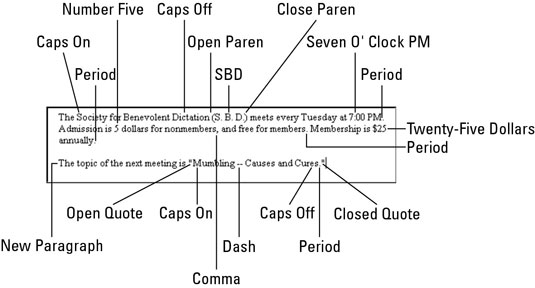
Někdy se však může stát, že nedostanete to, co očekáváte. Například „Cap“ je příkaz k psaní velkých písmen nadcházejícího slova. Můžete však nadiktovat větu jako: „Chceme omezit výdaje pro tento rok“ a uvidíte, že to vyjde takto: „Chceme výdaje na tento rok.“
K ovládání výkladu používejte pauzy. Většina příkazů obsahuje dvě nebo více slov. NaturallySpeaking je musí slyšet společně, jako frázi, aby je interpretoval jako příkaz. Abyste zajistili, že NaturallySpeaking interpretuje frázi jako text namísto příkazu, udělejte pauzu mezi dvěma nebo více slovy.
Chcete-li, aby NaturallySpeaking interpretoval „cap“ jako text, udělejte pauzu mezi „cap“ a slovem, se kterým pracuje, jako je „výdaj“. U dvou- nebo tříslovné fráze, která zní jako příkaz (např. „Caps On“ ), udělejte pauzu mezi slovy, abyste frázi rozdělili. ("Nasadili si čepice... na hlavu.")
Musíte se také zastavit před příkazy, které ovlivňují to, co jste právě řekli, jako to dělá „Scratch That“ . Pokud neuděláte pauzu, NaturallySpeaking spojí Scratch s předchozím slovem a bude to celé považovat za text. Naštěstí je taková pauza přirozená.
Většina lidí není tak opatrná. Mluví frázi a pak řekl: „Ach, krysy“ (tiše pro sebe nebo jiného, bude NaturallySpeaking poslušně psát ten out). Místo „Ach, krysy“, když uvidíte chybu, řekněte „Scratch That“, abyste odstranili chybu . Poté frázi zopakujte s upravenými pauzami. Nebojte se, není to tak složité, jak to zní. Stává se to zcela přirozené.
Dobu, kterou NaturallySpeaking považuje za dostatečnou pauzu, můžete upravit.
Pozastavení nepomůže s interpunkcí a čísly, které chcete napsat. Nemůžete například diktovat: „Napsal čárku a pokračoval.“ Dostanete symbol čárky, nikoli slovo. V případě těchto problémů použijte Editor slovníku k přidání čárky napsaného slova s novou mluvenou formou (například „čárka slova“). Pak můžete říct: "Napsal slovo čárkou a pokračoval."
Ačkoli je použití pauz nejspolehlivějším způsobem, jak rozlišit mezi textem a příkazem, NaturallySpeaking nabízí alternativní řešení. Chcete-li vynutit, aby byl váš výrok považován za text, podržte při mluvení klávesu Shift. Chcete-li vynutit, aby se to vzalo jako příkaz, podržte klávesu Ctrl.
Tato alternativa nefunguje pro takzvané „příkazy diktování“, které mají co do činění s velkými písmeny, tabulátory a zalomením řádků nebo odstavců, ale funguje pro mnoho dalších příkazů, jako jsou příkazy pro formátování.